上一篇
故障排查💻黑屏应急—电脑黑屏了怎么办?快速排查与修复全流程指南
- 问答
- 2025-09-02 08:12:40
- 2
黑屏危机突袭!电脑突然一片黑怎么办?别慌,手把手教你快速自救 💻
嘿,正加班赶工呢,突然屏幕一黑——完了!文件没保存,会议马上开始,心跳直接飙到180,别急,这种事儿谁都遇到过,今天咱们就唠唠怎么用“傻瓜式操作”快速搞定黑屏问题,90%的黑屏其实不用送修,自己就能解决!
🚨 第一步:先冷静,做这些“秒查”动作
-
确认电源和电量
插头松了?笔记本电池耗尽?先插紧电源线,看指示灯亮不亮(键盘灯、电源灯),如果是台式机,检查插座和电源线是否接稳——别笑,很多人栽在这步!
-
试试“强制重启”
长按电源键10秒强制关机,再重新启动,有时候系统只是“卡魂”了,重启能解决大半问题。 -
外接显示器试试
用HDMI线连电视或另一台显示器,如果外接屏能亮,可能是你笔记本屏幕或排线坏了,台式机则重点检查显卡和视频线。
🔍 第二步:重启后还黑?分情况破解!
场景A:开机有品牌Logo但进系统就黑
- 安全模式启动:重启时连续按F8(或Shift+F8)进入安全模式,如果能进去,大概率是驱动或软件冲突,卸载最近安装的软件或更新显卡驱动就行。
- 命令行修复:按Win+R输入
cmd,输入sfc /scannow让系统自动扫描修复文件。
场景B:完全黑屏,连Logo都没有

- 听声音看提示:注意有无“滴”声报警(连续短响通常是内存问题),或键盘大小写灯能否切换——能切换说明主机在运行,问题在屏幕。
- 拆机排查(胆大党专属):
- 断电后拔插内存条(用橡皮擦擦金手指)
- 检查显卡是否松动(台式机独显用户重点查)
- CMOS电池放电(抠下主板纽扣电池5分钟再装回)
场景C:笔记本合盖后黑屏唤不醒
- 多半是睡眠模式bug,长按电源键强制关机再开,之后在【设置】-【电源】里关闭“快速启动”和修改合盖选项。
💡 终极自救大招:系统恢复与重装
如果以上都没用,可能是系统崩了。
- 尝试进入恢复环境:开机时按F11或ESC(不同品牌键位不同),选择“系统还原”回退到之前正常的状态。
- 重装系统:准备U盘启动盘,备份数据后重装(Win10/11自带重置功能,可选保留文件)。
⚠️ 这些情况直接送修!
- 开机后屏幕有亮光但无内容(可能背光故障)
- 闻到焦糊味或看到电容鼓包(硬件烧了)
- 反复蓝屏伴随黑屏(硬盘或主板隐患)
最后叮嘱
平时记得定期清灰、更新驱动,重要文件存云盘!黑屏不可怕,沉着操作就能省下几百维修费,如果这篇指南帮你救了急,记得分享给身边的手忙脚乱党哦~
(注:以上方法基于2025年主流硬件和Windows系统环境,Mac用户可参考操作逻辑但具体按键不同)
本文由 慕运盛 于2025-09-02发表在【云服务器提供商】,文中图片由(慕运盛)上传,本平台仅提供信息存储服务;作者观点、意见不代表本站立场,如有侵权,请联系我们删除;若有图片侵权,请您准备原始证明材料和公证书后联系我方删除!
本文链接:https://cloud.7tqx.com/wenda/819513.html

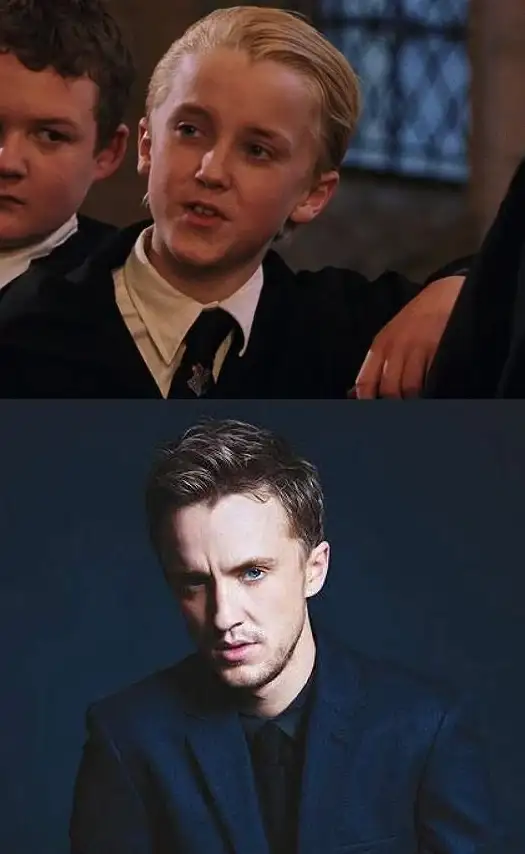







发表评论